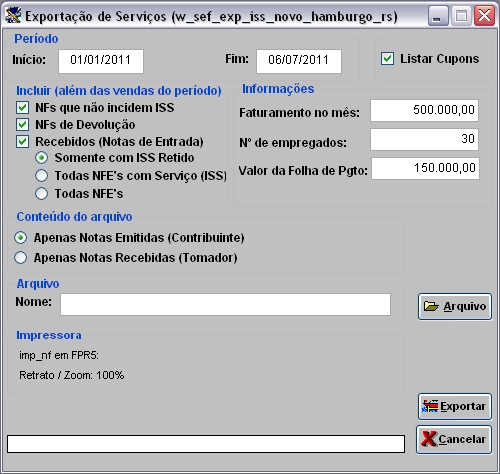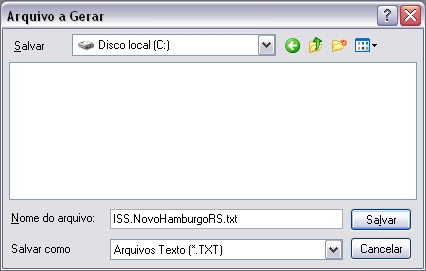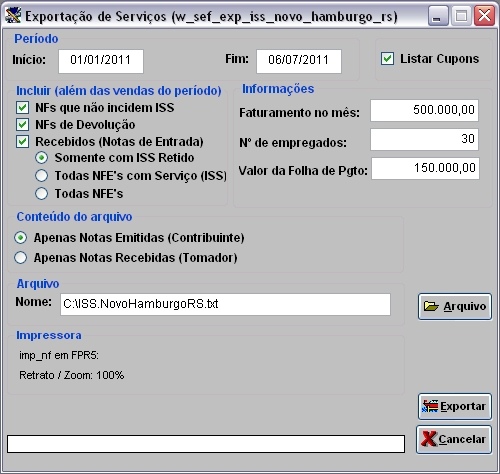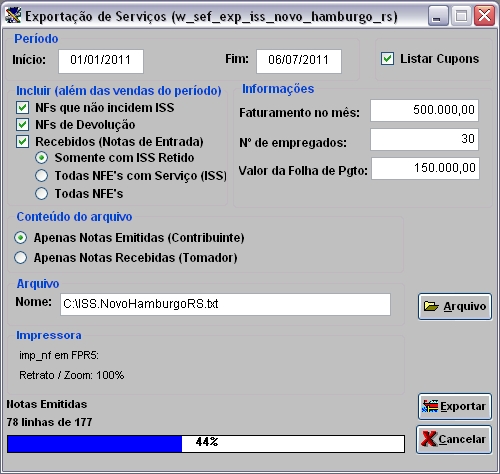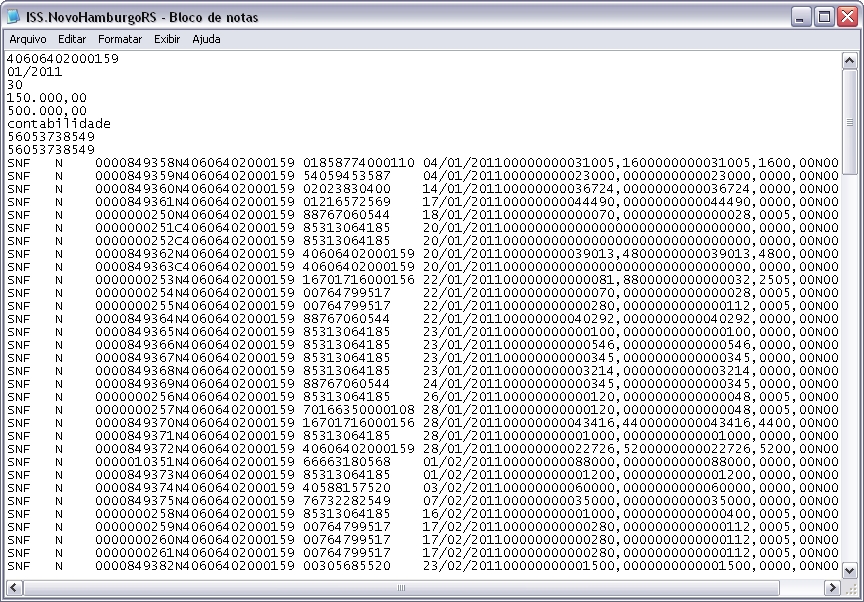De Dealernet Wiki | Portal de SoluÓÐo, Notas TÕcnicas, Vers¾es e Treinamentos da AÓÐo InformÃtica
(ãComo Exportar Arquivos I.S.S.) |
|||
| (2 ediûÏûçes intermediûÀrias nûÈo estûÈo sendo exibidas.) | |||
| Linha 3: | Linha 3: | ||
<p align="justify">A ExportaûÏûÈo de ISS ûˋ realizada para exportar arquivos referentes a notas fiscais de entrada e de saûÙda com serviûÏos. A exportaûÏûÈo das notas de acordo com as configuraûÏûçes estabelecidas e o modelo selecionado.</p> | <p align="justify">A ExportaûÏûÈo de ISS ûˋ realizada para exportar arquivos referentes a notas fiscais de entrada e de saûÙda com serviûÏos. A exportaûÏûÈo das notas de acordo com as configuraûÏûçes estabelecidas e o modelo selecionado.</p> | ||
| - | <p align="justify">Para visualizar informaûÏûçes exportadas, emita o [[Relatû°rio Livro de ApuraûÏûÈo de I.S.S. | + | <p align="justify">Para visualizar informaûÏûçes exportadas, emita o [[Relatû°rio Livro de ApuraûÏûÈo de I.S.S. | Relatû°rio Livro de ApuraûÏûÈo de I.S.S]].</p> |
| - | Esta exportaûÏûÈo ûˋ vûÀlida somente para a cidade de ''Novo Hamburgo-RS''. | + | Esta exportaûÏûÈo ûˋ vûÀlida somente para a cidade de ''Novo Hamburgo - RS''. |
= ConfiguraûÏûçes = | = ConfiguraûÏûçes = | ||
| Linha 36: | Linha 36: | ||
'''Nota:''' | '''Nota:''' | ||
| - | * <p align="justify">A opûÏûÈo ''Recebidos ( | + | * <p align="justify">A opûÏûÈo ''Recebidos (Notas de Entrada)'' habilitarûÀ as opûÏûçes ''Somente com ISS Retido'', ''Todas NFE's com ServiûÏo (ISS)'' e ''Todas NFE's''.</p> |
<p align="justify">'''5.''' No campo ''InformaûÏûçes'' preencha: o '''Faturamento no mûˆs''', o '''Nô¤ de empregados''' e o '''Valor da Folha de Pagto''';</p> | <p align="justify">'''5.''' No campo ''InformaûÏûçes'' preencha: o '''Faturamento no mûˆs''', o '''Nô¤ de empregados''' e o '''Valor da Folha de Pagto''';</p> | ||
EdiûÏûÈo atual tal como 09h36min de 18 de janeiro de 2012
Tabela de conteû¤do |
IntroduûÏûÈo
A ExportaûÏûÈo de ISS ûˋ realizada para exportar arquivos referentes a notas fiscais de entrada e de saûÙda com serviûÏos. A exportaûÏûÈo das notas de acordo com as configuraûÏûçes estabelecidas e o modelo selecionado.
Para visualizar informaûÏûçes exportadas, emita o Relatû°rio Livro de ApuraûÏûÈo de I.S.S.
Esta exportaûÏûÈo ûˋ vûÀlida somente para a cidade de Novo Hamburgo - RS.
ConfiguraûÏûçes
Tabela ClassificaûÏûÈo de DescriûÏûçes
Exportando Arquivos I.S.S.
Como Exportar Arquivos I.S.S.
MûDULO ESCRITA FISCAL
Ao realizar a exportaûÏûÈo, ûˋ necessûÀrio preencher o nû¤mero do formulûÀrio de acordo com os dados da AIDF. Ver documentaûÏûÈo Nota Fiscal X FormulûÀrio.
1. No menu principal clique ExportaûÏûÈo/ImportaûÏûÈo e ISS;
2. Na janela ExportaûÏûÈo de ServiûÏos informe PerûÙodo nos campos InûÙcio e Fim;
3. Para exportar os cupons, clique Listar Cupons;
4. No campo Incluir (alûˋm das vendas do perûÙodo) marque: NFs que nûÈo incidem ISS, NFs de DevoluûÏûÈo e/ou Recebidos (Notas de Entrada);
Nota:
-
A opûÏûÈo Recebidos (Notas de Entrada) habilitarûÀ as opûÏûçes Somente com ISS Retido, Todas NFE's com ServiûÏo (ISS) e Todas NFE's.
5. No campo InformaûÏûçes preencha: o Faturamento no mûˆs, o Nô¤ de empregados e o Valor da Folha de Pagto;
6. No campo Conteû¤do do arquivo marque: Apenas Notas Emitidas (Contribuinte) ou Apenas Notas Recebidas (Tomador);
7. Informe Diretû°rio e Nome onde o arquivo serûÀ salvo ou clique Arquivo;
8. Selecione o diretû°rio para exportaûÏûÈo, digite o nome do arquivo e Salvar;
9. Clique Exportar;
10. Arquivo sendo exportado;
11. Arquivo exportado. Clique OK;
12. Arquivo ûˋ salvo no diretû°rio informado na exportaûÏûÈo.